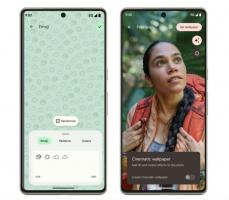Hur man ändrar teckenstorleken på iPhone
Här är det enklaste sättet att ändra teckenstorleken på din iPhone.
Medan standardteckenstorleken på iPhone kommer att vara bra för många människor, kan vissa upptäcka att texten är det för liten eller till och med för stor för dem, vilket gör det mycket svårare att läsa inkommande meddelanden eller meddelanden.
Det är därför det är så praktiskt att Apple introducerade en funktion som gör det möjligt för användare att enkelt ändra teckenstorleken på sin iPhone. Fortsätt läsa för att ta reda på hur du kan ändra teckenstorleken på din telefon med bara några enkla steg.
Vad vi använde
- Vi använde iPhone 13 Pro löpning iOS 15
Kortversionen
- Öppna Inställningar
- Klicka på Tillgänglighet
- Tryck på Display & Text Size
- Tryck på Större text
- Klicka på knappen Större tillgänglighetsstorlekar
- Ändra texten som du vill
-
Steg
1Öppna Inställningar
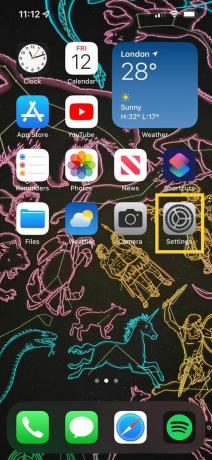
Lås upp din iPhone och klicka på appen Inställningar. Den är grå och ser ut som en kugg.
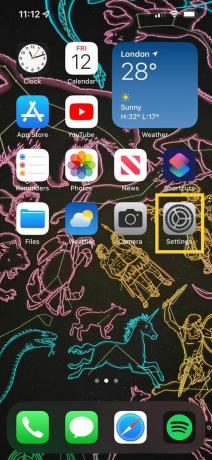
-
Steg
2Klicka på Tillgänglighet
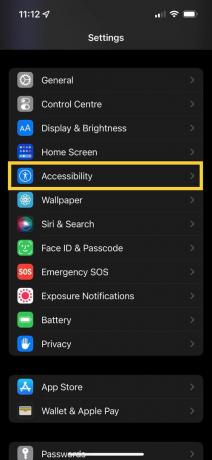
Väl i Inställningar, hitta och klicka på knappen Tillgänglighet, den har en liten blå logotyp bredvid sig.
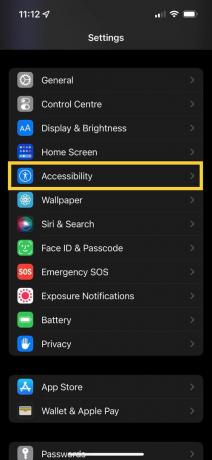
-
Steg
3Tryck på Display & Text Size
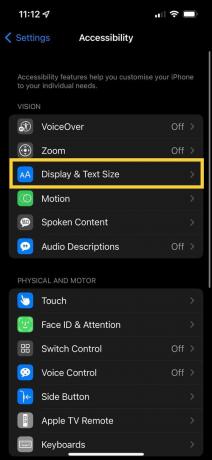
Klicka på knappen Display & Text Size. Den har en blå logotyp bredvid.
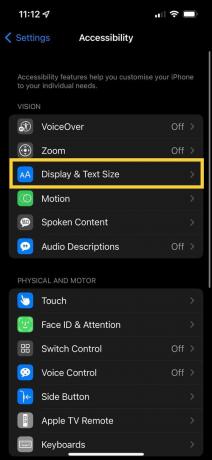
-
Steg
4Tryck på Större text
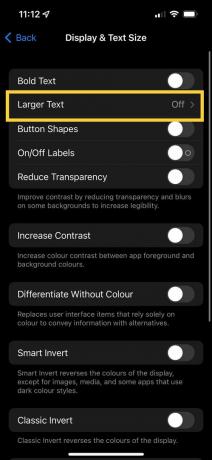
Väl i inställningen Display & Text Size, klicka på knappen som säger Större text, den finns nära toppen av skärmen.
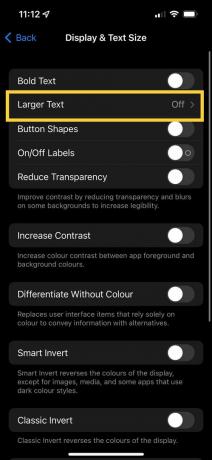
-
Steg
5Klicka på knappen Större tillgänglighetsstorlekar

Slå på knappen Större tillgänglighetsstorlekar. Detta säkerställer att appar som stöder Dynamic Type, som appen Anteckningar, Meddelanden, Kalender och Kontakter, anpassar sig till din föredragna lässtorlek.

-
Steg
6Ändra texten som du vill
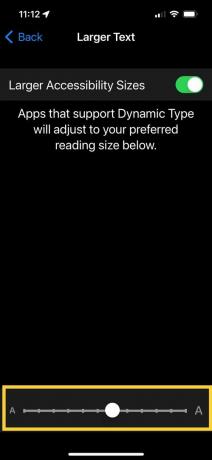
Använd sedan skjutreglaget längst ner på skärmen för att justera storleken på teckensnittet till önskad storlek. Du kan växla detta så mycket du vill och du kan alltid ändra det efteråt.
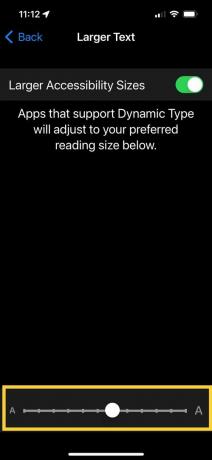
Vanliga frågor
Ja, du kan ändra teckenstorleken så mycket du vill.
Genom att klicka på den här knappen säkerställs att appar som stöder Dynamic Type stöder din önskade textstorlek. Dessa appar inkluderar bland annat meddelanden, anteckningar, kalender, inställningar och anteckningar.
Du kanske gillar…
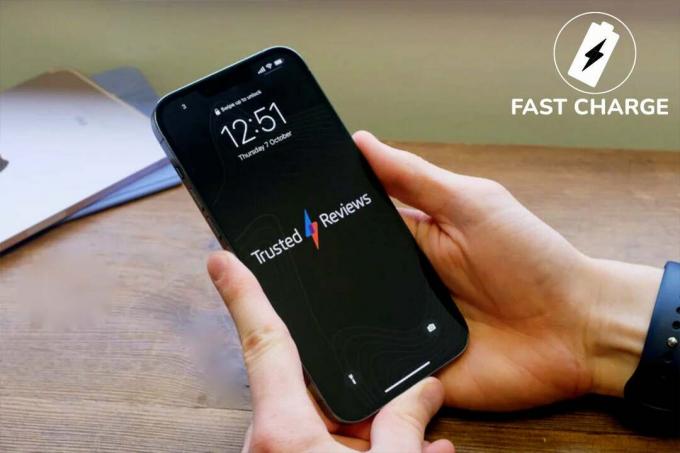
Hur man undanhåller ditt nummer på en iPhone

Hur man ändrar appikoner på din iPhone

Så här låser du upp din iPhone med en Apple Watch

Hur man skannar dokument med din iPhone

Hur man använder Live Text på en iPhone

Hur man spelar Fortnite på en iPhone
Varför lita på vår journalistik?
Trusted Reviews grundades 2004 och finns till för att ge våra läsare grundliga, opartiska och oberoende råd om vad de ska köpa.
Idag har vi miljontals användare i månaden från hela världen och bedömer mer än 1 000 produkter per år.